今回のブログは完全に”番外編”です。
eGPUの導入の紹介のみでアクアリウム関連の話は一切御座いません。
※素人なので、間違いや勘違い記載有るかと思いますが、温かい目で見てコメント欄に優しく指摘お願いします。
eGPUとは???
ノートパソコンの中に内蔵出来ないような大きくて能力の高いグラフィックボードをノートパソコン等で使用出来るようにする外部装置でThunderbolt 3でMacと接続されます。
高い能力のグラフィックボードが使えるので、動画のエンコードや3次元描写の処理が格段に上がる筈です。
特にMacbook Proの13インチモデルはインテルのCPU一体型のGPUなので、残念ながらとても能力が低いのです。
導入検討の理由
2つの大きな理由が有ってeGPUの導入を検討しました。
- Adobe社のFusion360というソフトウエアを利用してお客様の配管計画を検討しているのですが、レンダリング(綺麗な絵を書き出す機能)にとても時間が掛かります。1枚2枚では無く日によっては30枚程度出力するので、多くの手待ち時間が発生してしまいます。
- 各種実験や紹介のビデオをYou Tubeで公開しています。APPLE社のFinal Cut Pro Xというソフトウエアを利用して動画を編集・加工しているのですが、動画の書き出しにとても時間が掛かります。
これらの手待ち時間を少しでも縮めたく思い検討を開始しました。
導入機器
APPLE社が正規サイトで販売している製品が有るのですが、コストパフォーマンス最高!という感じでは無いので、色々なHPを参考にさせて頂き下記製品を導入する事にしました。
- eGPUケース:Razer Core X (APPLE社が推奨しているThunderbolt 3 拡張ボックス)
- GPUカード:ASRock AMD Radeon RX 580 (APPLE社が推奨しているグラフィックボード)
- 外付けHDD:東芝 Canvio 2TB(これはFinalCut Proの機能上、データが保存しているディスクとエンコード後のデータを同じディスクに書き込むと遅くなるという情報を見て購入しました)
グラフィックボード補足:
AMDに並ぶ有名メーカーで有るNVIDIAのボードは残念ながらMacでは使えません。
当方が購入したのより性能の高いグラフィックボードは幾つも有り5700というボードも検討したのですが、eGPUで使用した時には能力を完全には発揮出来ない(現時点?)と教えて頂きましたので、比較的ネットで評判の良いRX580というボードを選択しました。
製品組立と設定
組立:
とても簡単で5分も掛からず済んでしまいました。拡張ボックスにグラフィックボードを組み込むだけです。(組立に関しては、沢山の動画が上がっているので割愛します)
ケースから内部ボックスを引き出した様子です。
内部には電源とファンと簡単な基盤が装着されています。
グラフィックボードをはめ込んで電源コードを繋ぎました。
ドライバーも不要ですし、刺さる所にしか刺さらないので正直間違いようが無いと思いました。
Macbookと接続した様子です。
設定:
プラグインプレイという訳には行かず、幾つかソフトウエア的な設定を行う必要がありますが、全てMacのサポートページに記載されていますので、こちらも5分も掛からずに完了です。
画像のように外部グラフィックボードが有効になっている事が判ります。
eGPU無し
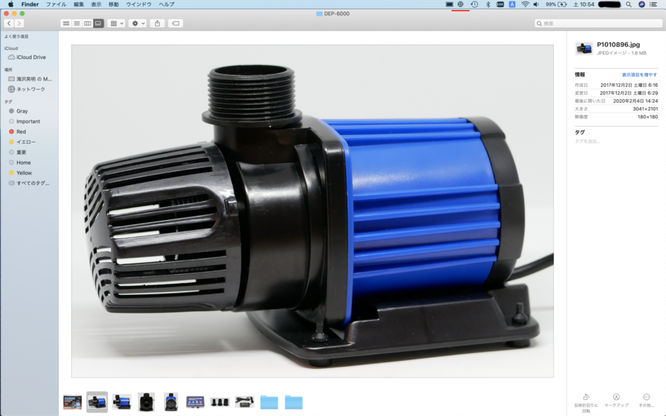
eGPU有り:赤線の所にマークが表示されています。
ベンチマークテスト
Macでは定番のベンチマークソフトウエアで有るGeekbench5を使用しました。
詳しく無いので良く判りませんが、GPUのテストには"METAL"と"OPENCL"という2つの方法が有るので両方のテストをして結果を載せたいと思います。
OPEN CL結果
METAL結果
OPEN CL結果
METAL結果
纏め
| テスト内容 | OPEN CL SCORE | METAL SCORE |
| eGPU無し | 7501 | 7187 |
| eGPU有り | 38268 | 43702 |
| 倍率 | 5.1倍 | 6.1倍 |
|
Geekbenchに 記載されている数値 |
45364 | 44886 |
比較表をご覧頂いて判る通り驚異的にグラフィック性能がアップしました。
この数値がそのまま作業効率に直接反映される訳では無いとは思いますが、とても嬉しい数値を出してくれました。
もちろん、Thunderbolt 3の影響も有り、グラフィックボードが持っている本来の性能は活かせていませんが充分な数値を出してくれています。
ベンチマークの結果以上に作業効率改善が重要なので普段使用しているソフトウエアを使用して検証したいと思います。
実測テスト
レンダリング終了まで508秒掛かりました。
レンダリング終了まで589秒掛かりました。
この結果は間違いでは無いです。
アクティビティモニターを利用して何度も確認しました。
eGPUを使用している時もしていない時も何故かGPUの負荷率が殆ど上がらず、CPU負荷を中心にしてレンダリングしているように見受けられます。
それにしても、高性能グラフィックボードを導入して速度が下がるなんてとてもショックです。
2.Final Cut Pro X書き出しテスト
先日アップさせて頂きましたレッドシーリーファー用配管キットの流量測定動画:7分20秒の動画を利用して確認しました。
2分46秒
4分46秒
またまた逆転の結果が出てしまいました。
この時点で半泣き状態です。
5万円以上掛けて性能下がるなんて。。。ショックすぎます。
このテストをしている時にもアクティビティモニタの数値をチェックしていたのですが、eGPU有り・無しで明確に差が出ていました。
アクティビティモニタ数値チェック
内部GPUを使用している時には、写真のようにGPUの利用率が60%にまで上がっています。
それに引き換えeGPUを使用している時には利用率が4%までしか上がっていません。
いくらグラフィックボードの能力が高くても、4%しか能力を使わなかったら、それは遅くて当然ですよね。
この辺で、既に手に入れたばかりのeGPUセットを売る気満点になっています。
でも、写真加工ソフトのGIMPを使っていると、どの処理も明らかに早いんですよね。
画像のサイズ変更やホワイトバランス調整など、どんな処理をしても一拍待たされていたのが、ボタンをクリックした瞬間に処理が完了するような感じでとても軽快に使えてますので、やっぱりeGPUの効果は有るのは間違い無いのです。
色々と判断が付かないので、eGPUが1番得意とするゲームでの検証も追加で行いました。
追加テスト:フォートナイト(FORTNITE)での効果確認
フォートナイトは世界中で人気を博しているTPSゲームです。
残念ながら、Macbook Pro 2018 13インチでは最高画質設定でゲームをしようとすると、フレームレートが極端に低くなってしまいます。
ゲームスタートして乱戦になった時には10FPSを切ってパラパラマンガ状態になってしまう事も有ります。
よって、画質設定をかなり落として昭和のゲームのような画質でゲームを進めることになるのですが、上手下手以前に、綺麗な画像でフレームレート高くやりたくなるのが心情です。
この設定でどの位のFPSが出るのか?実験してみました。
画面左下の白い文字がフレームレート表示です。
動作も何もして無い時点で51FPSしか出ていません。
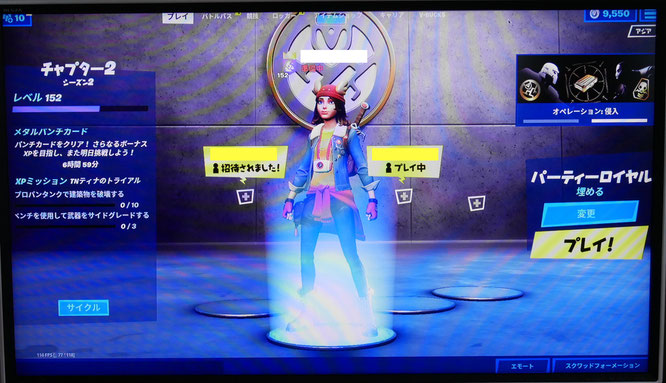
何故か拡張画面のスクリーンショットが取れませんでしたので、画面をカメラで撮るという昭和的手法での紹介になります。
116FPS出ています。
この画面の状態では倍程度の差しか有りませんが、ゲームスタート後のキャラ登場が多い状態でも90FPS程度をキープしていますので、実際は7〜9倍程度の能力差が現れているのでは?と思っています。
結論:ブログアップ時点(2020年5月23日)
現状がeGPU能力を100%発揮しているとすると、Fusion360やFinalCutProXの効率化の為の導入は失敗と言わざるを得ません。
設定の問題とか、何か間違っている点有るかも知れませんので、色々と弄ってみて駄目なら売りに出さざるを得ないかなーと思っています。
もしこのブログをご覧頂いた方で詳しい方いらっしゃいましたら是非ともお知恵をお貸し下さい。
info.saffdesign@gmail.com
皆様良いアクアライフを!!
最近米国からの多くのアクセスを頂いております。
本当に有難いことです。
Thank you for reading this blog.
I am sorry for the description in Japanese only.
This page article "eGPU for Macbook Pro 2018."
Please use a translation software such as Google Translate.
This blog is link free.






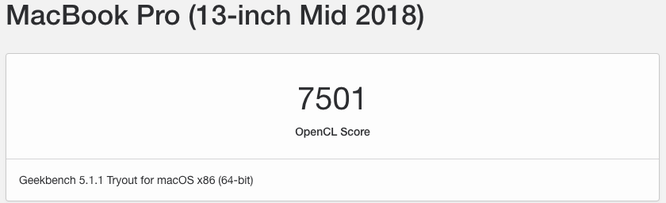
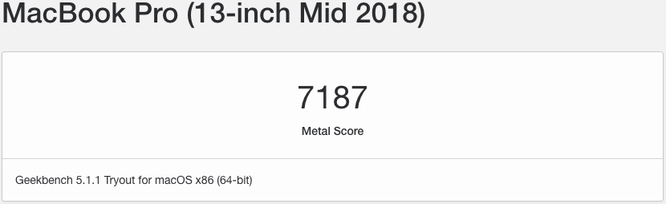




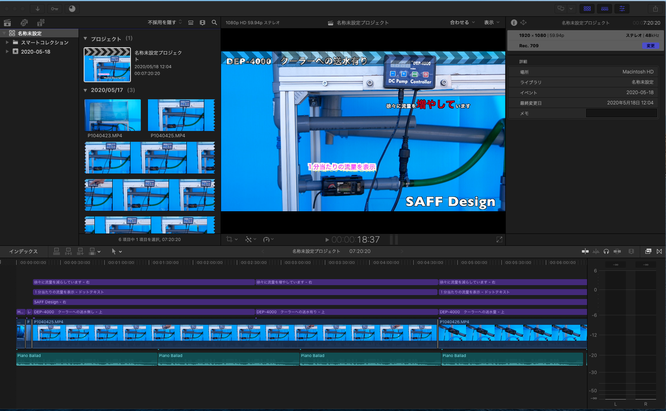
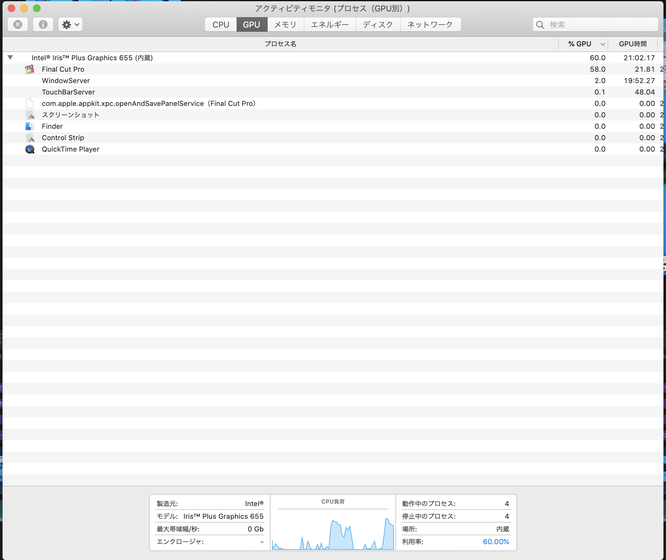
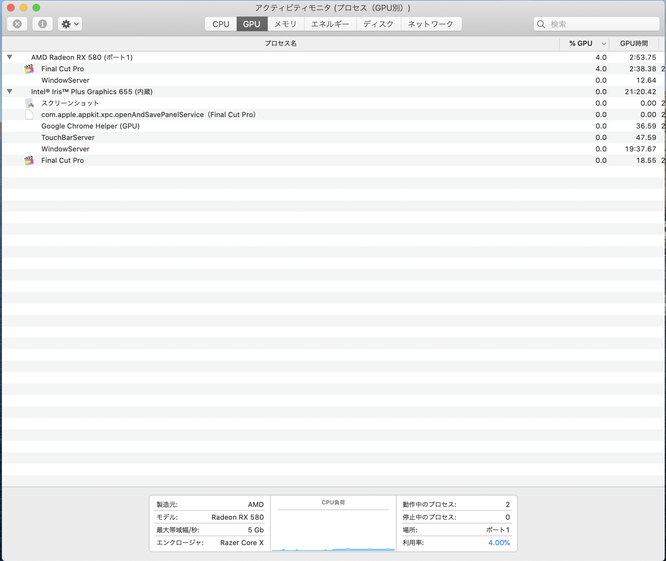


コメントをお書きください
通りすがり (金曜日, 17 7月 2020 08:32)
すでに解決済みかもしれませんが、アプリケーションの「情報を見る」から「外部GPUを優先」にはチェック入ってますでしょうか。
ご参考になれば幸いです。